chp01-01使用Anaconda安装Python
下载Anaconda
首先登陆Anaconda官网,点击右上角Download按钮,然后选择自己的操作系统和要下载的版本。(下载较慢,不推荐)
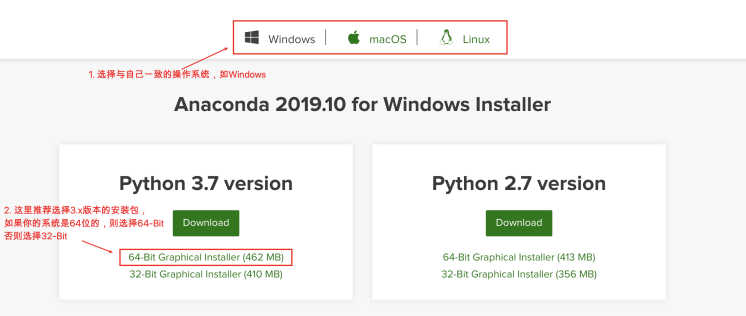
有时候Anaconda官网访问较慢,这时我们也可以选择清华的镜像源进行下载(下载较快,推荐)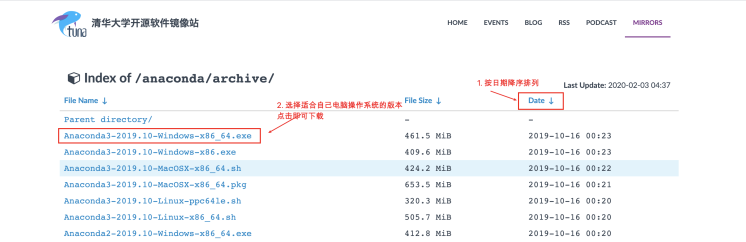
由于文件较大,下载可能需要一会儿,下载完成如下:
Anaconda安装
安装是比较简单的,基本上都是下一步下一步默认就可以了。不过这里有2点建议:
- 不要把Anaconda安装到隐藏目录下,同时建议安装在盘符下第一层目录,如C:\Anaconda,D:\Anaconda。
- 安装时勾选将Python添加到环境变量中。这点是强烈建议的,如果这里不做勾选的话,后续还要手动将Python添加到环境变量里,徒增麻烦。
下面介绍具体的安装步骤:
- 双击下载好的安装包,进入安装界面

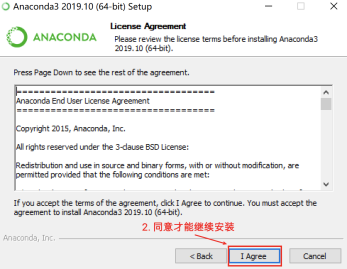
- 设置所有用户都能使用,此处需要管理员权限,如果没有管理员权限的话,可以选择Just Me仅本用户可用。

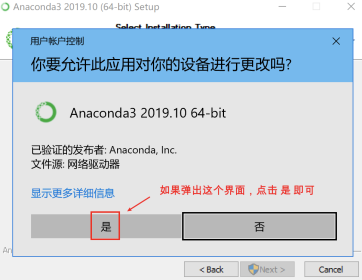
- 设置安装路径并将Anaconda添加到环境变量中去,这里按照建议1和建议2设置。
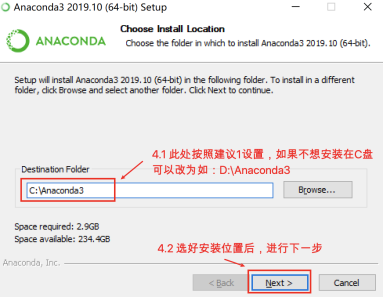
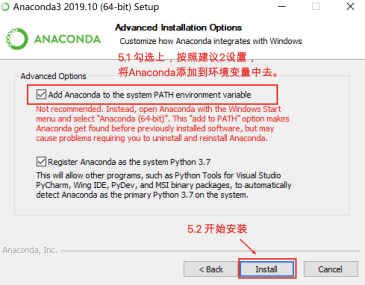
- 开始安装至安装完成。
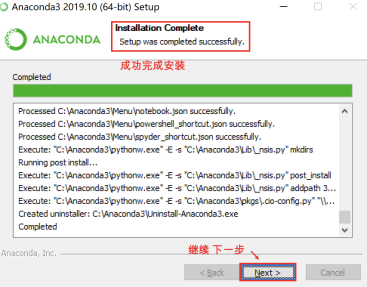
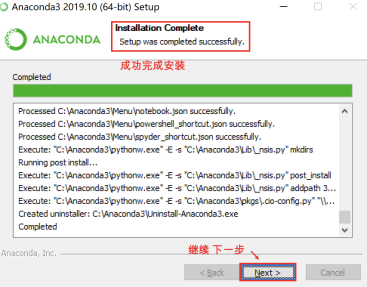
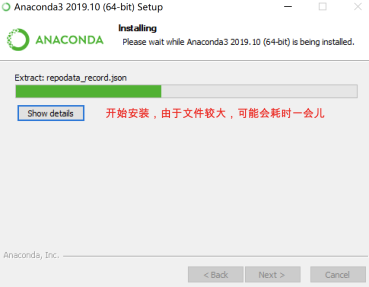
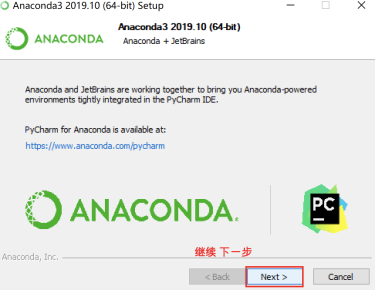
至此,Anaconda的安装完成。接下来我们来检查一下是否安装成功。
检查是否安装成功
- 使用快捷键 Win + R,输入cmd打开终端
![\[外链图片转存失败,源站可能有防盗链机制,建议将图片保存下来直接上传(img-QOA1xLCs-1597553000142)(./img/Anaconda安装-检查3.1.png)\]](https://image.dandelioncloud.cn/images/20221124/b1198abf6d14482b974b6ca1152d54d8.png)
- 输入conda —version命令查看conda版本
![\[外链图片转存失败,源站可能有防盗链机制,建议将图片保存下来直接上传(img-yzDbEW1h-1597553000144)(./img/Anaconda安装-检查3.2.png)\]](https://image.dandelioncloud.cn/images/20221124/cff048b0d79948a1adcdfdbeb4144ce2.png)


























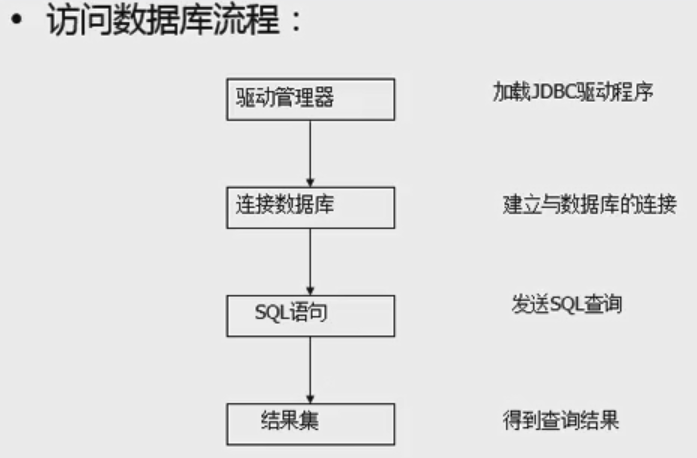
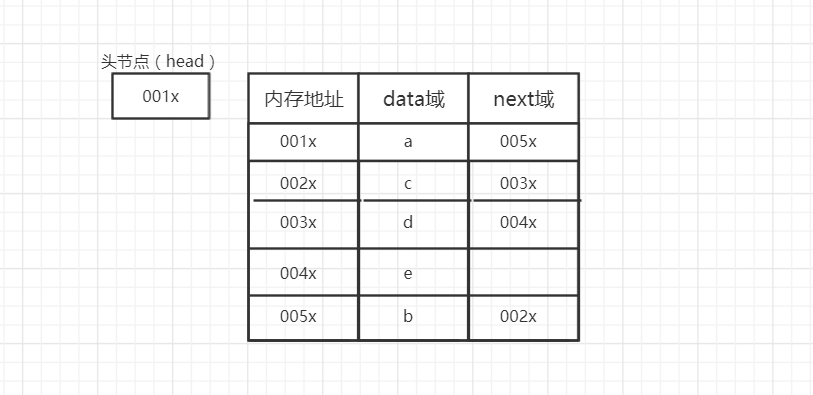
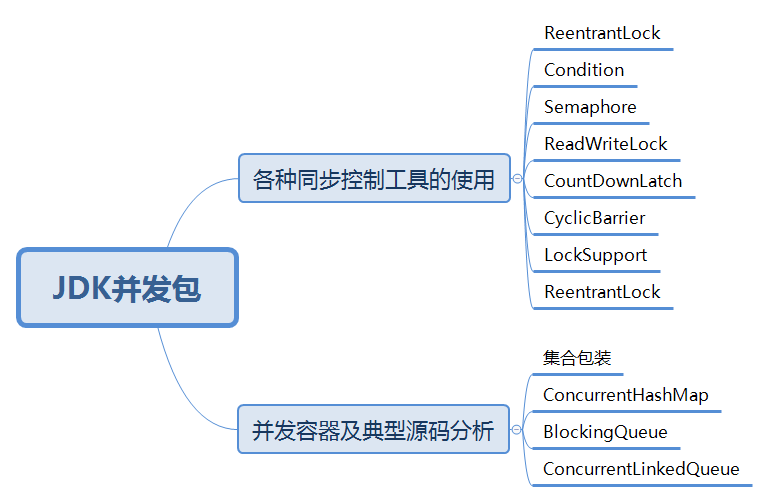
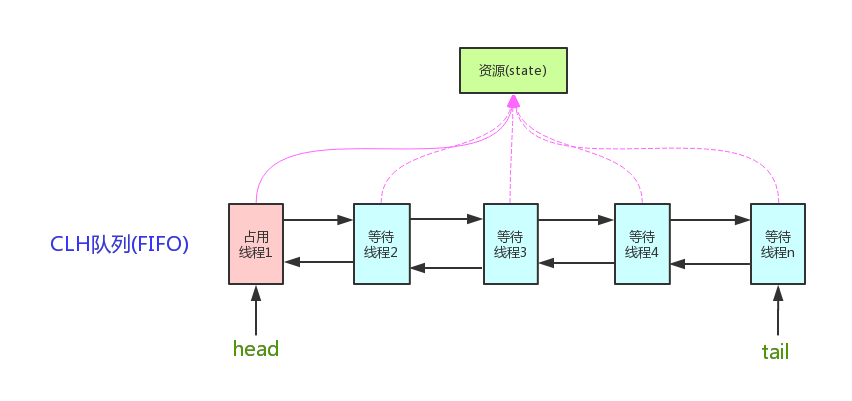
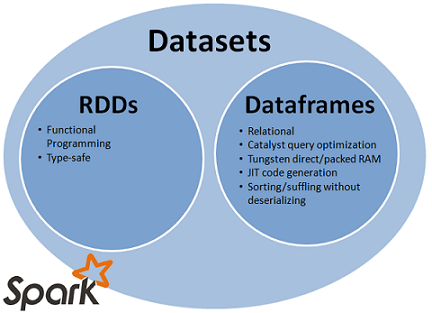
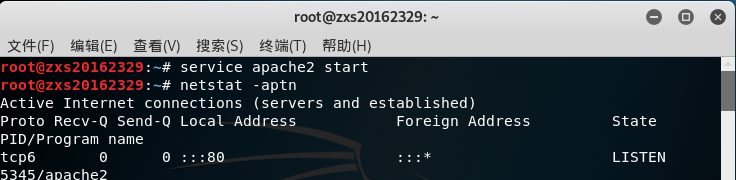



还没有评论,来说两句吧...